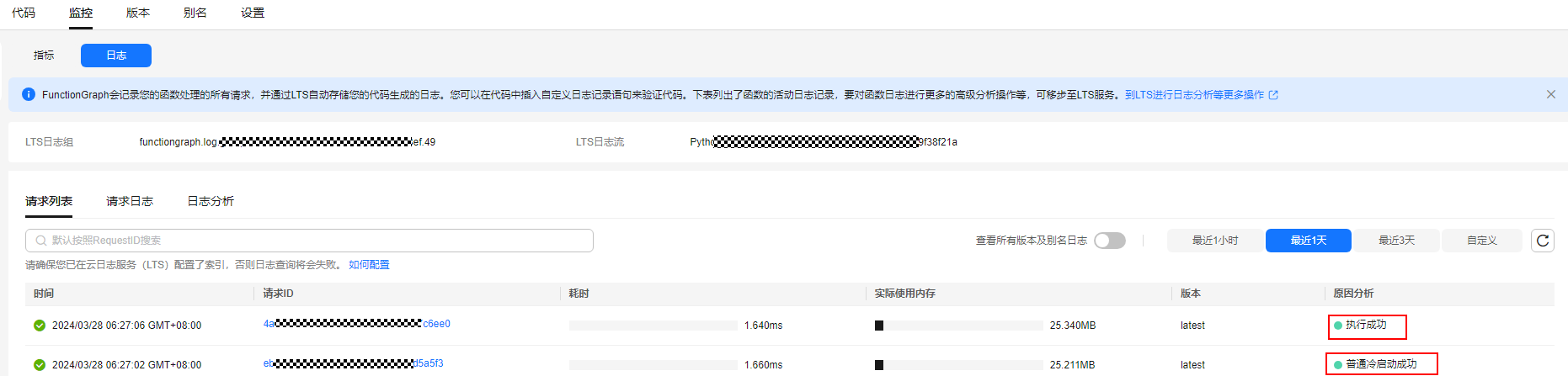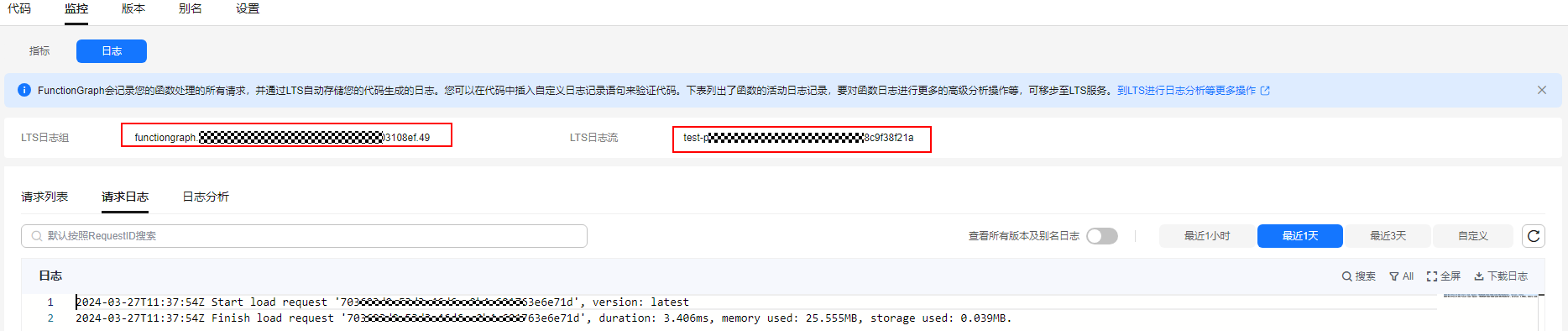配置日志组及日志流

此特性当前仅FunctionGraph V2版本支持。
概述
用户可以针对某个函数自行关联日志组和日志流,管理函数日志,即进行函数调用后,调用日志会保存到指定的日志组和日志流下。若未指定,函数调用日志会保持原逻辑自动生成在系统默认创建的日志流下(即创建一个函数默认创建一个对应的日志流),具体请参见云日志服务(LTS)管理函数日志。
前提条件
已在LTS控制台自行创建日志组及日志流。
操作步骤
查看函数日志
进行函数调用后,您可以在指定的日志组及日志流下查看生成的函数日志。
- 返回函数工作流控制台,在左侧的导航栏选择“函数 > 函数列表”。
- 选择待配置的函数,单击进入函数详情页。
- 选择“监控 > 日志”,查看函数日志。
- 如图1,表示当前函数日志指定生成在该日志组及日志流下。
- 若未指定,此处的日志组显示为系统默认创建的日志组及日志流,日志组名称以“functiongraph”开头。
- 图中日志列表中可以区分是否请求经过冷启动,下边一条请求显示的冷启动成功,其中耗时13.100ms,表示当前请求是经过冷启动的调用总耗时,日志中上边一条日志显示调用成功,其中耗时1.671ms,表示当前请求不经过冷启,调用耗时。
图2 日志